Bài viết được tư vấn chuyên môn bởi ông Võ Văn Hiếu – Giám đốc kỹ thuật của Trung tâm sửa chữa điện lạnh – điện tử Limosa.
Mỗi khi bạn copy văn bản từ PDF sang Word có phải hay gặp tình trạng bị lỗi font chữ khiến bạn rất khó chịu đúng không? Nhưng đừng lo vì hôm nay Trung tâm sửa chữa điện lạnh – điện tử Limosa sẽ chỉ cho bạn cách sửa lỗi font chữ khi copy từ PDF sang Word siêu đơn giản. Mời bạn theo dõi bài viết dưới đây để biết cách khắc phục lỗi trên.

MỤC LỤC
1. Có những trường hợp lỗi font chữ nào khi copy từ PDF sang Word?
Bạn có muốn biết những trường hợp lỗi font phổ biến khi chúng ta khi copy văn bản từ PDF sang Word không? Nếu có thì tham khảo ngay nhé:
- Bị lỗi một số ký tự trùng nhau.
- Lỗi font chữ khi không đúng chuẩn định dạng.
- Bị lỗi font và xuất hiện những kí tự đặc biệt.
- Bị lỗi toàn bộ và không thể dịch được từ nào.
Với từng lỗi sẽ có cách xử lý khác nhau. Tùy vào tình trạng hiện tại mà bạn áp dụng các bước hướng dẫn về cách sửa lỗi font chữ khi copy từ PDF sang Word dưới đây một cách hiệu quả nhé.
2. Cách sửa lỗi font chữ khi copy từ PDF sang Word
2.1. Bị lỗi một số ký tự trùng nhau
Khi bạn quan sát văn bản của mình và thấy có một số ký tự giống nhau bị sai. Với lỗi này bạn chỉ cần sử dụng tính năng Replace cho những kí tự bị sai giống nhau.

- Bước 1: Nhấn tổ hợp phím Ctrl + H để thay thế những lỗi sai giống nhau.
- Bước 2: Lúc này sẽ có hộp thoại Find and Replace xuất hiện, và bạn hãy thực hiện như sau:
- Trong mục Find what: nhập từ bị viết sai.
- Trong mục Replace with: nhập từ viết đúng thay thế cho từ viết sai.
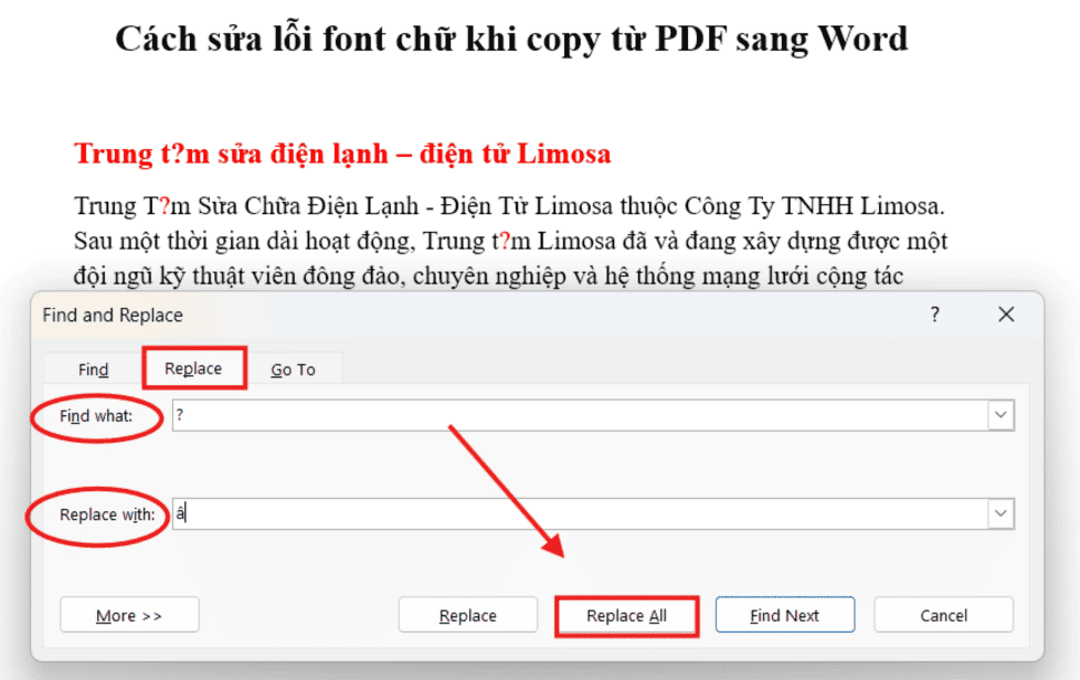
- Bước 3: Cuối cùng chỉ cần nhấn chọn Replace All để tiến hành thay thế sửa lỗi.
- Bước 4: Khi đã hoàn tất việc thay thế sẽ có hộp thoại thông báo tổng số lần sửa lỗi. Khi này bạn hãy nhấn OK là xong nhé.
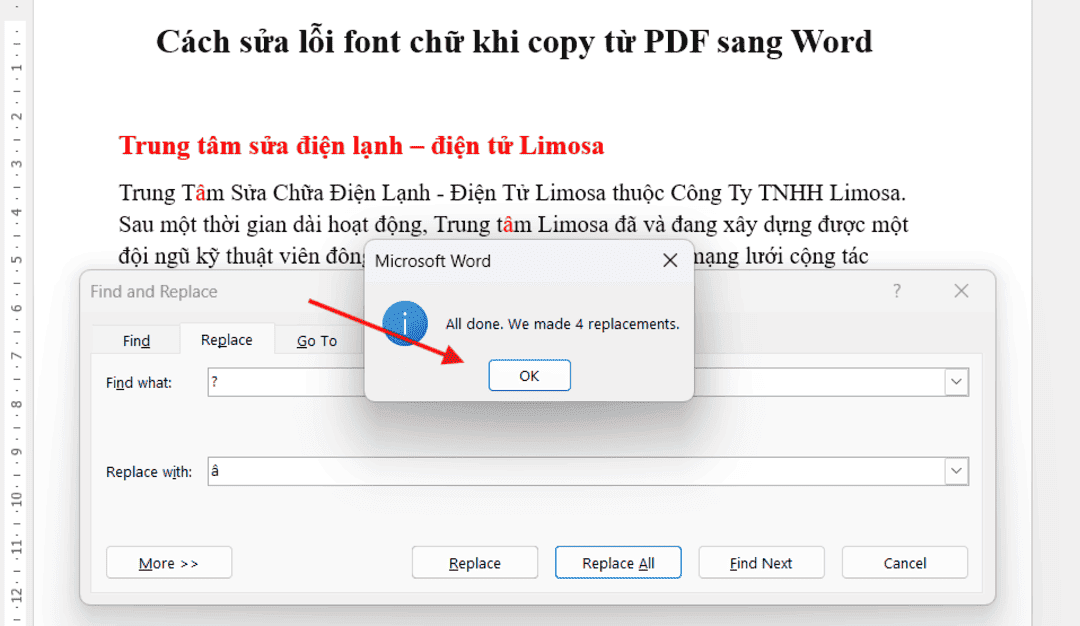
2.2 Lỗi font chữ khi không đúng chuẩn định dạng
Tiếp theo trong bài viết cách sửa lỗi font chữ khi copy từ PDF sang Word sẽ là lỗi font chữ khi không đúng chuẩn định dạng. Lỗi này khá phổ biến kể cả khi bạn copy văn bản từ các trang web về Word cũng sẽ hay xuất hiện tình trạng này.
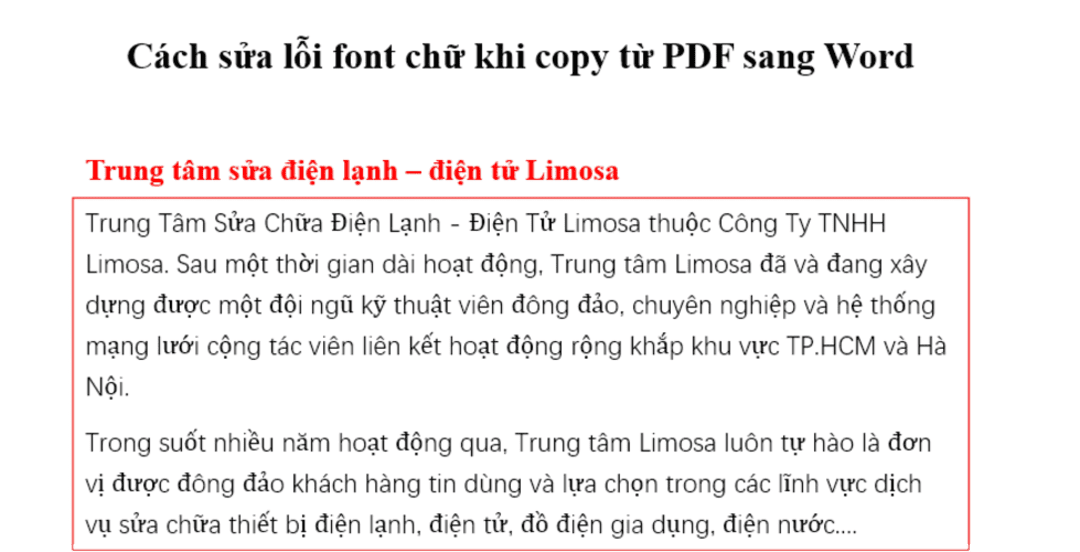
- Bước 1: Chọn toàn bộ văn bản bị lỗi font (hoặc bạn có thể nhấn Ctrl + A).
- Bước 2: Lựa chọn lại font chữ phù hợp là có thể sửa lỗi rồi đấy.
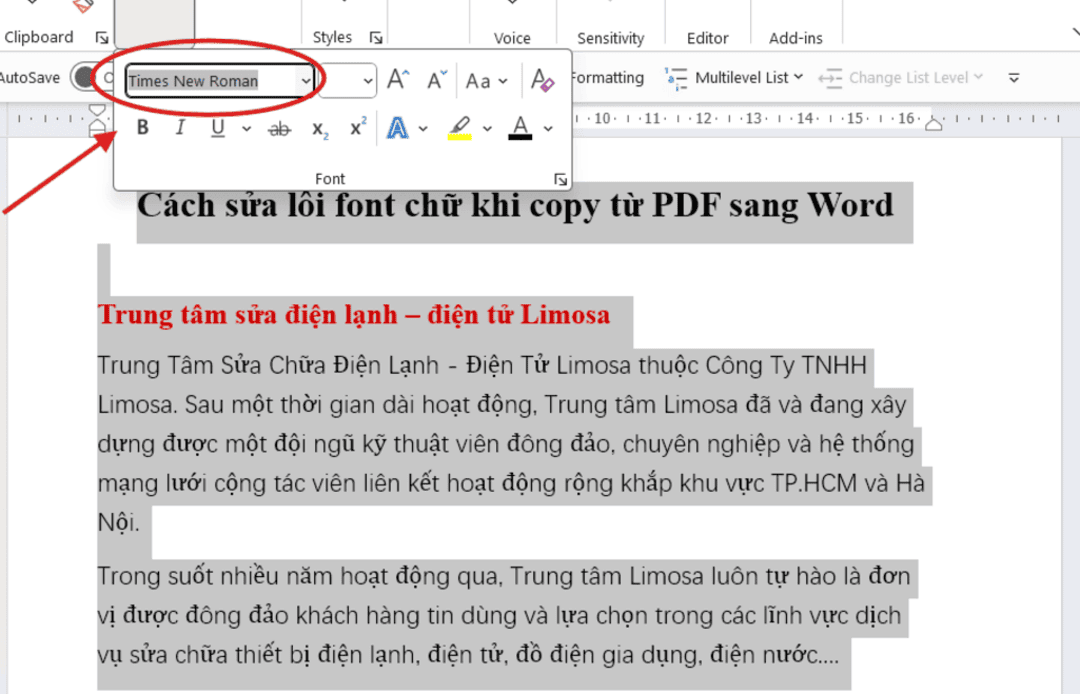
Như bạn thấy thì cách sửa lỗi font chữ khi copy từ PDF sang Word không đúng định dạng cũng rất đơn giản thôi đúng không nào.
2.3 Bị lỗi font và xuất hiện những kí tự đặc biệt
Nếu bạn thấy trong văn bản khi copy từ PDF sang Word xuất hiện những kí tự lạ thì chắc chắn là do sai bảng mã. Lúc này bạn nên chuyển đổi lại bảng mã cho văn bản.
- Bước 1: Bạn hãy sao chép toàn bộ nội dung văn bản cần sửa lỗi.
- Bước 2: Nhấn chuột phải vào biểu tượng Unikey ở góc dưới màn hình – chọn Công cụ… hoặc nhấn tổ hợp phím Ctrl + Shift + F6.
- Bước 3: Khi này một hộp thoại sẽ xuất hiện trong phần bảng mã, và bạn làm như sau nhé:
- Nguồn: chọn bảng mã TCVN3(ABC)
- Đích: Chọn Unicode
- Nhấn chọn Chuyển mã
- Bước 4: Khi xong thì sẽ có hộp thoại thông báo thành công – kích chọn OK.
- Bước 5: Quay trở lại văn bản Word của mình thực hiện dán đè lên nội dung văn bản cũ đã bị lỗi font.
Có một lưu ý nhỏ ở cách làm này là bạn cần xác định bảng mã nguồn của văn bản là gì để lựa chọn trong bảng mã nguồn và đích cho phù hợp.
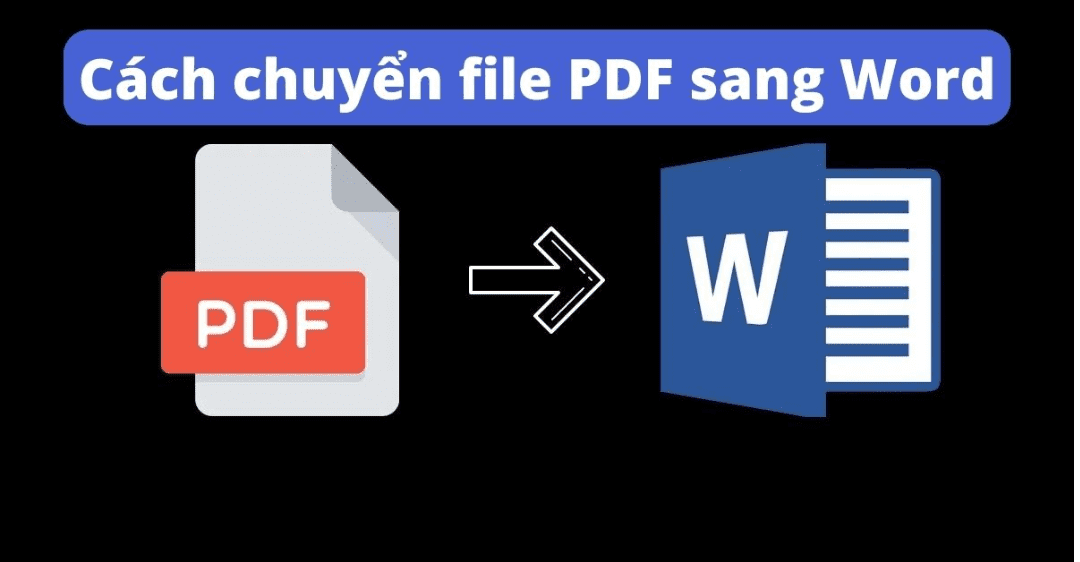
2.4 Bị lỗi toàn bộ và không thể dịch được từ nào
Lỗi này cũng khá trầm trọng đấy nhỉ. Nhưng dù có khó thế nào thì Trung tâm sửa chữa điện lạnh – điện tử Limosa cũng sẽ giải quyết được hết nhé. Khi này bạn nên sử dụng thêm phần mềm hỗ trợ chuyển đổi ABBY để chuyển đổi từ PDF sang Word hạn chế tối đa việc lỗi font chữ.
- Bước 1: Tiến hành tải phần mềm ABBYY FineReader và tiến hành cài đặt như thông thường.
- Bước 2: Khởi động phần mềm và bạn sẽ nhìn thấy giao diện chính của ABBYY FineReader. Tại đây chúng ta nhấn chọn vào công cụ Convert to Microsoft Word.
- Bước 3: Hiển thị thư mục để chọn file muốn convert sang file Word. Lúc này bạn lựa chọn file PDF muốn chuyển đổi sang file Word.
- Bước 4: Chuyển sang giao diện mới, nhấn vào Add File để thêm file khác nếu người dùng cần chuyển đổi nhiều file cùng lúc. Nhấn vào Convert to Word để tiến hành chuyển đổi.
- Bước 5: Hiển thị thư mục trên máy tính để chúng ta lưu tập tin Word xuống máy tính rồi nhấn nút Save để lưu lại.
- Bước 6: Chờ đợi quá trình chuyển đổi tập tin diễn ra ngay sau đó. Kết quả chúng ta sẽ nhìn thấy file Word được chuyển từ tập tin PDF mà không bị lỗi font chữ, và vẫn giữ nguyên định dạng hay bố cục nội dung. Thật tuyệt vời đúng không nào.
(*) Xem thêm bài viết: Top các phần mềm chuyển PDF sang Word, Lỗi Máy Tính Không Mở Được File JPG
Như vậy là Trung tâm sửa chữa điện lạnh- điện tử Limosa đã hướng dẫn cho bạn những cách sửa lỗi font chữ khi copy từ PDF sang Word thật nhanh chóng lại vô cùng dễ hiểu và bất cứ ai cũng có thể làm được đúng không nào. Nếu bạn còn bất kì thắc mắc nào, hãy liên hệ đến số HOTLINE 1900 2276 để được hỗ trợ nhanh nhất nhé.

 Thời Gian Làm Việc: Thứ 2 - Chủ nhật : 8h - 20h
Thời Gian Làm Việc: Thứ 2 - Chủ nhật : 8h - 20h Hotline: 1900 2276
Hotline: 1900 2276




